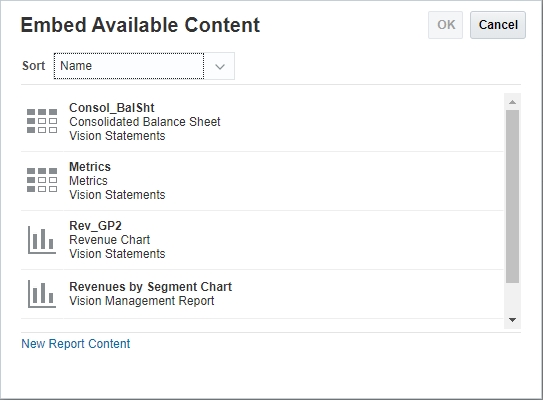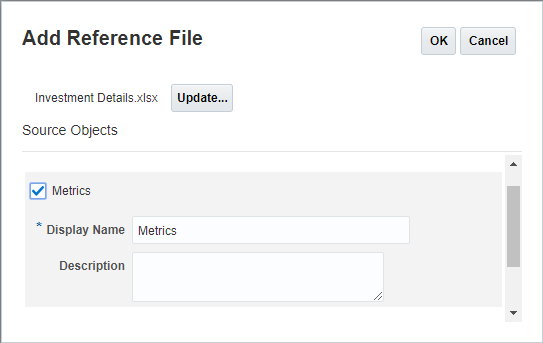Come incorporare un intervallo denominato da un file di riferimento in un doclet
Un file di riferimento basato su Excel con contenuti report creati in Microsoft Office Excel può essere incorporato alla fine di un doclet basato su Word oppure, in caso di incorporamento in doclet PowerPoint, viene creata una diapositiva aggiuntiva alla fine del doclet PowerPoint, dove verrà inserito il contenuto incorporato. In Oracle Smart View for Office, è possibile inserire il contenuto in una posizione specifica nel doclet. Per ulteriori informazioni, vedere Impostazione di Narrative Reporting in Smart View.
Per incorporare il contenuto di report da un file di riferimento in un doclet, eseguire le operazioni riportate di seguito.